À l’instar de plateformes telles que Netflix, Disney+ propose des sous-titres pour ses films et séries, s’adressant ainsi à un public multilingue et aux personnes malentendantes. Si vous souhaitez gérer les sous-titres sur Disney+, voici comment procéder.
Activation et désactivation des sous-titres sur Disney+
Les sous-titres sont disponibles pour la majorité des programmes sur Disney+. Vous pouvez les activer ou les désactiver pendant la lecture, que ce soit sur votre navigateur web, l’application mobile, ou sur d’autres appareils comme l’Apple TV.
Bien que les instructions puissent légèrement varier selon l’appareil, l’expérience utilisateur sur Disney+ reste très similaire, que ce soit sur consoles de jeux ou télévisions connectées. Si votre plateforme n’est pas spécifiquement mentionnée, les étapes ci-dessous devraient s’appliquer de manière comparable.
Sur votre navigateur web
Pour activer ou désactiver les sous-titres sur le site web de Disney+, commencez par lancer la lecture d’un contenu.
Passez votre souris sur la vidéo en cours de lecture pour faire apparaître les commandes. Dans le coin supérieur droit, repérez le bouton « Commandes de langue » (représenté par une icône de clavier) et cliquez dessus.
Les options audio et de sous-titres s’afficheront. Par défaut, les sous-titres sont désactivés.
Pour les activer, faites défiler et sélectionnez la langue souhaitée dans la section « Sous-titres ». Les sous-titres apparaîtront immédiatement dans la langue choisie.
Pour désactiver les sous-titres, répétez la même procédure, mais sélectionnez « Non » dans la liste « Sous-titres ». Ils disparaîtront de votre vidéo.
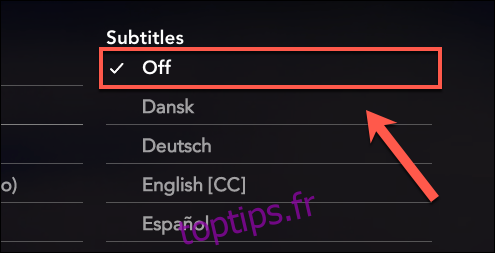
Sur les appareils iPhone, iPad ou Android
Si vous utilisez un appareil Android, un iPhone ou un iPad, l’interface de lecture sera similaire à celle du site web.
Pour activer ou désactiver les sous-titres, lancez la vidéo et appuyez sur l’icône « Commandes de langue » (l’icône de clavier) située dans le coin supérieur droit. Sélectionnez ensuite la langue désirée dans la section « Sous-titres » (par exemple, « Español » pour l’espagnol).
Si les sous-titres sont déjà actifs, sélectionnez « Non » pour les désactiver.
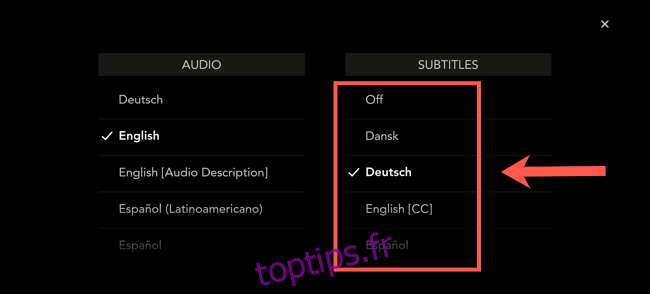
Sur d’autres plateformes
L’interface peut varier sur d’autres plateformes, mais vous devriez toujours pouvoir accéder au menu des sous-titres pendant la lecture de vos programmes Disney+.
Sur Xbox One ou PlayStation 4, l’activation des sous-titres suit une logique similaire, en passant par l’icône des commandes de langue pour choisir la langue.
Sur Apple TV, faites glisser votre doigt vers le bas sur votre télécommande pour afficher le menu et accéder à l’onglet « Sous-titres » où vous pourrez les activer ou les désactiver.
Personnalisation des sous-titres sur Disney+
Il est possible de personnaliser l’apparence des sous-titres sur Disney+, en modifiant la police, la couleur et le style général.
Cette option n’est disponible que lors de la lecture sur un navigateur web. La personnalisation des sous-titres n’est pas possible pour l’instant sur l’application mobile ou sur d’autres plateformes.
Pour personnaliser les sous-titres, commencez par lire un programme sur le site web de Disney+. Pendant la lecture, placez votre souris sur la vidéo pour afficher les commandes et cliquez sur l’icône « Commandes de langue » dans le coin supérieur droit (l’icône de clavier).
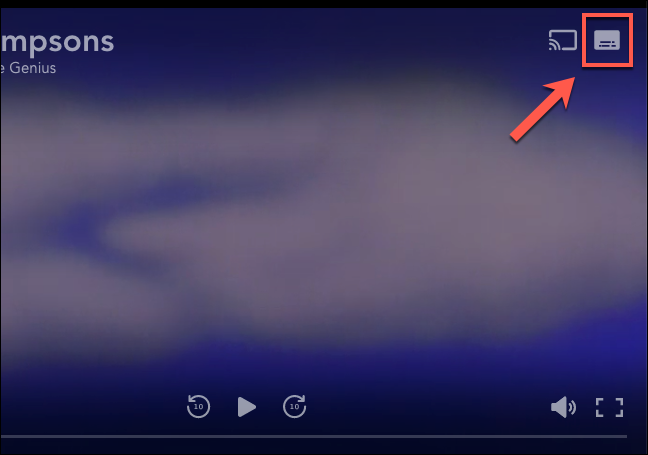
Les options audio et de sous-titres s’afficheront.
Cliquez sur l’icône « Paramètres » (l’icône d’engrenage) à droite pour personnaliser les sous-titres.

Le menu « Style des sous-titres » s’ouvrira. Vous pouvez y sélectionner une nouvelle police via le menu déroulant « Police ».
Vous pouvez voir un aperçu des modifications en haut du menu.
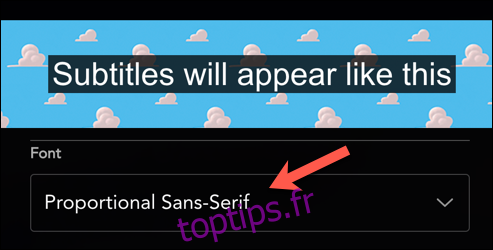
Vous pouvez également ajuster la couleur, la taille et l’opacité de la police.
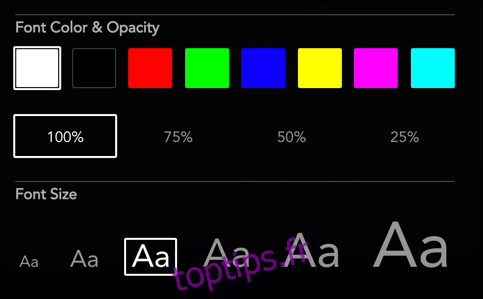
Des options pour définir une bordure de police, la couleur et l’opacité de l’arrière-plan, ainsi que la couleur et l’opacité de la fenêtre sont également proposées.
Modifiez ces paramètres en fonction de vos préférences.
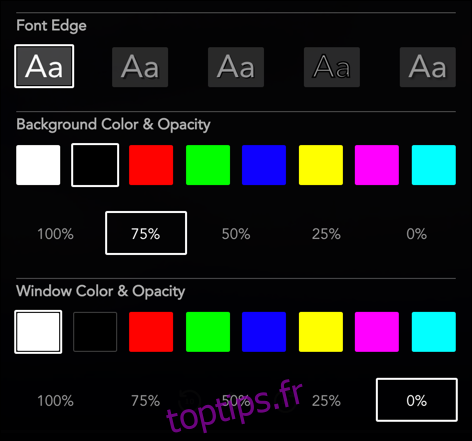
Pour rétablir le style par défaut de Disney+, cliquez sur le bouton « Rétablir les valeurs par défaut » en bas du menu.
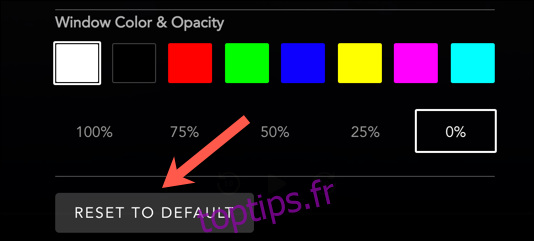
Toutes vos modifications seront appliquées automatiquement.